※当サイトはアフィリエイトプログラムによる収益を得ています。
ASUS ROG Flow Z13の実機レビュー

| ROG Flow Z13 | |
|---|---|
| CPU | Core i9-12900H Core i7-12700H Core i5-12500H |
| GPU | CPU内蔵 / RTX 3050 / 3050 Ti |
| メモリ | 16GB LPDDR5-5200 |
| ストレージ | PCIe Gen4 SSD 512GB / 1TB |
| 液晶サイズ | 13.4インチ |
| 液晶種類 | タッチ 光沢 WQUXGA 60Hz WUXGA 120Hz |
| 質量 | タブレット:約1.12kg~ キーボード:約340g |
| バッテリー | 約6.5時間~8.1時間 |
| 価格[税込] | 19万円台~ |
| ROG XG Mobile(GPU Box) | |
|---|---|
| GPU | RTX 3080 Laptop 16GB RTX 3070 Laptop 8GB |
| 質量 | 約1kg |
| 価格[税込] | 14万円台~ |
ROG Flow Z13は、最新の第12世代インテルHシリーズに、RTX 3050またはRTX 3050 Tiを搭載した、タブレットタイプの2 in 1モバイルゲーミングノートPCです。
13.4型と小型のタブレット本体に、着脱可能なキーボードが付属し、両方合わせても質量は約1.5kgと軽量で、気軽に持ち運んで使用できます。
液晶も比較的色域が広く、WQUXGA 60HzまたはWUXGA 120Hzの2種類のモデルが用意されているので、クリエイティブワーク、ゲーミング両方に適用できるでしょう。
さらに、ノート用RTX 3080または3070を搭載した独自のGPU Box「ROG XG Mobile」を接続することで、ハイエンドなゲーミングタブレットにパワーアップします。
ゲームやクリエイティブワークを、外出先ではライトに行い、自宅ではROG XG Mobileに接続して本格的に行うといった使い方が可能です。
軽量、ハイパフォーマンスのROG Flow Z13だけ購入するのもいいと思います。
レビュー機は、メーカーからの貸出機です。今回は以下の構成でレビューをしています。
レビュー機の構成
ROG Flow Z13 GZ301ZECore i9-12900H、GeForce RTX 3050 Ti、メモリ16GB、3840x2400液晶
GeForce RTX 3070 Laptop GPU 8GB
目次
お忙しい方は、「ROG Flow Z13の特徴」のみお読みください。
ROG Flow Z13の特徴
外部グラフィックスを搭載しながら約1.53kg
ROG Flow Z13は、外部グラフィックス「GeForce RTX 3050 Ti」等を搭載していながら、約1.53kgと軽いノートPCです。しかも、プロセッサーは、ノートPCの中では最高クラスのCore i9-12900Hです。このスペックのPCを、持ち運びが苦にならない程度の重さにしている点は非常に優秀です。出張先、友人宅、会社から自宅などへ、手軽に持って言って、ゲームやクリエイティブワークをすることができます。


外部グラフィックスを搭載しながら2 in 1
ROG Flow Z13は、キーボードを外して、タブレットのように使用することも可能です。また、スタンドが搭載されているので、Surfaceのように自立させることも出来ます。
キーボードを外すことで、手前側にスペースが出来るので、コントローラーをつないでゲームがしやすくなります。また、オンライン授業を受けながら、PCの手前にノートを広げて使うときも便利です。

スタンドはかなり倒すことが出来ます。MPP対応のペンにも対応しており、イラストなどを描くことも出来ます。簡単にイラストを描いてみましたが、ジッターがあり、曲線がやや描きにくいですが、ラフ画や簡単な図などであれば、問題なく描くことができると思います。

画面比16:10
ROG Flow Z13の画面アスペクト比は、16:10となっています。通常の16:9の画面よりも縦の比率が高くなっているため、Webページなどの縦長のコンテンツが見やすいです。また、16:10に対応したゲームなら、従来の16:9よりも広い視野でプレイすることができます。
また、液晶タイプにはWQUXGA(3840×2400/60Hz)とWUXGA(1920×1200/120Hz)の2種類あり、クリエイティブな作業が主な方はWQUXGA(3840×2400/60Hz)、ゲームが主な方はWUXGA(1920×1200/120Hz)がいいと思います。

独自GPU Boxを接続しパワーアップ
ROG Flow Z13は、ノート用「RTX 3080 Laptop 16GB」または「RTX 3070 Laptop 8GB」を搭載した独自の外付けのGPU BOX「ROG XG Mobile」がオプションで用意されており、これを接続することで、ハイエンドなゲーミングノートにパワーアップします。
CPUとGPUを別にすることでハイエンドゲーミングノートの弱点であった冷却性を克服し、薄型の2 in 1 PCでも「サイバーパンク 2077」のような負荷の重いゲームを楽しむことができます。

さらに、GPU Box「ROG XG Mobile」は外部出力も可能なので、高リフレッシュレートに対応したゲーミングディスプレイを接続して、2画面でゲームをすることができます。
外部ディスプレイでゲームをしつつ、ROG Flow Z13のディスプレイでディスコードや配信画面を表示したり、動画や攻略サイトを閲覧したりといった使い方も可能です。
ROG XG MobileにはUSBポートも備えているので、ゲーミングキーボードやマウス、ヘッドセットなどを接続し、ドックとして使用することも可能です。

背面のデザインがかっこいい
Surfaceタイプの製品は、背面はフラットで地味なデザインが多いですが、ROG Flow Z13は背面に内部基盤の見えるシースルーウインドウをレインボーのLEDが照らすという、如何にもゲーミングらしいワンポイントがあり、とてもスタイリッシュなデザインです。コンパクトさの中にも遊び心を忘れないASUSらしい工夫だと思います。
ただ、デザインが派手すぎで、外では使いにくいという方もいそうです。



最大グラフィックスパワーは?
ROG Flow Z13本体には外部グラフィックスとして「GeForce RTX 3050 Ti Laptop GPU」を搭載しており、NVIDIAのシステム情報で確認した最大グラフィックスパワー(Max TGP)は40Wでした。RTX 3050 Tiで40Wは低めの設定となります。
また、GPU Boxである「GeForce RTX 3070 Laptop GPU」を搭載した、ROG XG Mobileの最大グラフィックスパワー(Max TGP)は140Wでした。RTX 3070で140Wは高めの設定となります。
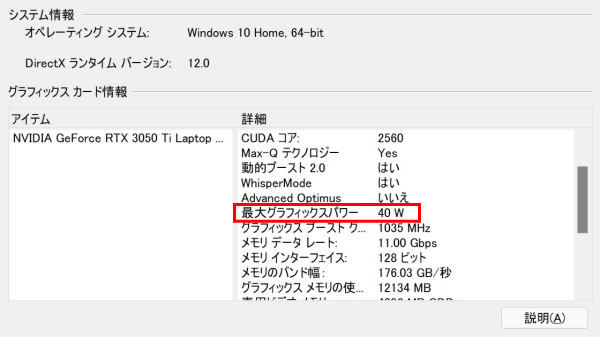
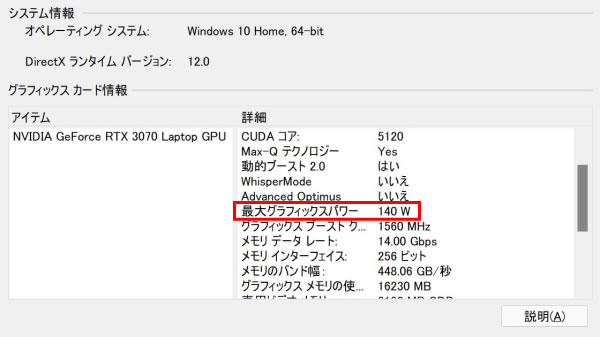
各グラフィックスの3DMarkスコアは以下の通りです。ROG Flow Z13本体に搭載されているグラフィックス「RTX 3050 Ti」はエントリークラス、ROG XG Mobileに搭載されている「RTX 3070」はミドルハイクラスになります。
さらに、RTX 3080搭載のROG XG Mobileもラインナップされています。
W(ワット)は最大グラフィックスパワー
ROG XG Mobileの特徴
GPUパフォーマンスを最大限まで引き出すASUS独自の接続規格
他のGPU Boxと違い「ROG XG Mobile」の優れているところは、外付けGPUのパフォーマンスを最大限引き出すことができているところです。
ASUSでは、独自規格であるUSB Type-C+PCIe 3.0 x8コネクタがセットになった、計67本のワイヤーによる接続方法により、帯域幅を63GB/sまで広げ、外付けGPU接続でも最大限の性能を引き出すことを可能にしています。
このXG Mobile接続専用ケーブルには、USB-Cも統合されているので、PC本体への給電もこのUSB-Cポートを通して行われます。そのため、ROG XG Mobile接続時は、PCに別途電源を接続する必要はありません。また、通常のUSB-C端子としても使用することができます。



コンパクトサイズで持ち運びやすい
一般的なGPU Boxは持ち運べないほど大きいサイズのものばかりですが、ROG XG MobileはノートPC用のGPUを採用することで、一般的なGPU Boxの約6%のサイズしかありません。
角が丸みを帯びており、片手で持ち運べるほどのハンディサイズです。スケジュール帳を持ち歩くのと大差ありません。
出張先にPC本体とGPU Boxを一緒に持って行き、外ではPC本体のみ、ホテルではGPU Boxを繋げるといった使い方もできます。



「ROG XG Mobile」のスペック
「ROG XG Mobile」は、次世代ノート用グラフィックRTX 30シリーズの中でも上位である
「GeForce RTX 3080 Laptop GPU」または「GeForce RTX 3070 Laptop GPU」を搭載しています。デスクトップ用グラフィックスにも引けを取らない、かなり高性能なGPU Boxとなっています。ゲームベンチマーク結果は後述します。
| ROG XG Mobile | |
| GPU | GeForce RTX 3080 Laptop GPU 16GB GeForce RTX 3070 Laptop GPU 8GB |
| 接続端子 | USB Type-C+PCIe 3.0 x8 |
| USBポート | USB 3.2 Gen 1×4 |
| 画面出力端子 | HDMI×1、DisplayPort×1 |
| 電源 | 280W内蔵電源 |
| 本体サイズ | 208×155×29.6mm |
| 重量(実測) | 987g |
各用途の快適度
ROG Flow Z13の各用途の快適度は次のように考えます。もちろん、細かい用途や、ソフトによっても快適具合は変わってきますので、参考程度にご覧下さい。
| 用途 | 快適度 | コメント |
| Web閲覧 Office作業 |
◎ | 16:10の画面比で、Webページを観たり、Officeソフトを使ったりしやすいです。スペックも問題ありません。 |
|---|---|---|
| 動画鑑賞 | ◎ | スピーカー音も比較的よく、快適に動画鑑賞ができます。 |
| オンライン会議 | ○ | カメラ、マイク、スピーカーを備えており、普通にオンライン会議に参加できます。 |
| RAW現像 画像編集 |
○ | CPU性能が非常に高く作業は快適です。液晶の色域もsRGBカバー率99.8%となっているので、Web系のクリエイターに最適です。 |
| 動画編集 | ○ | 高性能CPUに、エントリー性能ながら外部グラフィックスを搭載し、FHD動画の編集なら問題なくできるでしょう。4K動画もかんたんな編集ならできると思います。ただ、画像編集ソフトなども同時に起動して使う場合、GPUのVRAMが足りなくなるかもしれません。 |
| ゲーム | ○ | GeForce RTX 3050 Tiを搭載しており、ライトにならゲームをすることができます。ただし、高画質にしたり、レイトレーシングを有効にしたりするのは難しいです。 |
| 用途 | 快適度 | コメント |
| 動画編集 | ◎ | 高性能CPU + 高性能GPU「GeForce RTX 3080または3070」により、動画編集も快適です。特にGPUのVRAMを多く消費するような作業をする方には、16GBのVRAMを搭載したRTX 3080がおすすめです。 |
|---|---|---|
| ゲーム | ◎ | GeForce RTX 3080などを搭載することでレイトレーシングを有効にしてもゲームが出来ます。240Hzなどの高リフレッシュレートの外部モニターを接続すれば、eスポーツタイトルも快適でしょう。 |
ゲームベンチマーク&フレームレート
動作モード
ゲームのベンチマークスコアを下の表に掲載します。
本製品は、いくつか動作モードを選択できますが、ここでは「Turbo」モードにして、ベンチマークを計測しています。なお、動作モードを変更するには、Fn+F5を押すか、「ARMOURY CRATE」のソフトから変更します。
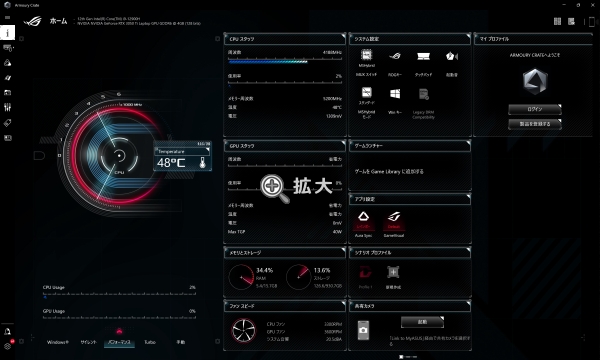

また、MSHybridとディスクリートを切り替えることも出来ます。ディスクリートのモードにすることで、外部GPUからCPU内蔵GPUを経由せずに、直接グラフィックスを出力することで、遅延やオーバーヘッドを無くし、フレームレートを高めることができます。その代わり、ゲームなど、何もしていないときの消費電力が高くなります。
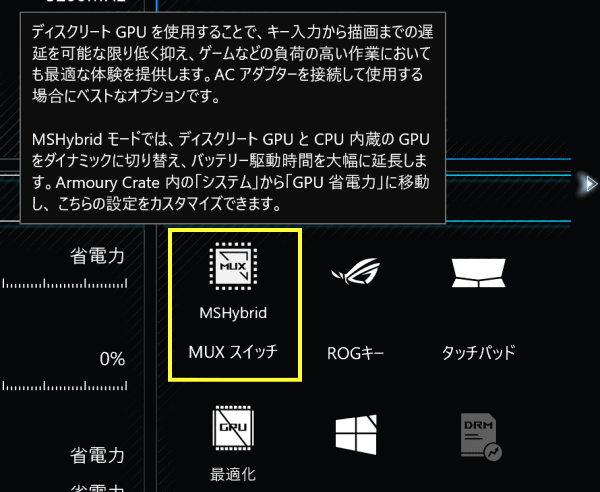
GeForce RTX 3050 Ti のスコア
ROG Flow Z13単体でのゲームベンチマーク結果です。ノート用グラフィックスの中でもエントリークラスのグラフィックスなので、性能はそれほど高くありません。ただ、そこまで重くないゲームであれば、画質設定を下げることで、60 fps以上の平均フレームレートが出るゲームが多いです。
また、ディスクリートモードにすると、フレームレートがやや上がるゲームもあります。
 重い部類のゲーム
サイバーパンク2077(DX12)
|
|||
|---|---|---|---|
| 解像度 | 品質 | MSHybrid | ディスクリート |
| 1920x1200 | 低 | 57 fps | 58 fps |
| 高 | 37 fps | 37 fps | |
| ウルトラ | 29 fps | 30 fps | |
| 中程度の重さのゲーム
シャドウオブザトゥームレイダー(DX12)
|
|||
|---|---|---|---|
| 解像度 | 品質 | MSHybrid | ディスクリート |
| 1920x1200 | 最低 | 71 fps | 82 fps |
| 高 | 63 fps | 66 fps | |
| 最高 | 55 fps | 56 fps | |
 中程度の重さのゲーム
ファイナルファンタジー 14 暁月のフィナーレ(DX11)
|
|||
|---|---|---|---|
| 解像度 | 品質 | MSHybrid | ディスクリート |
| 1920x1200 | 標準(ノート) | 96 fps | 97 fps |
| 高(ノート) | 74 fps | 81 fps | |
| 最高品質 | 66 fps | 67 fps | |
 軽い部類のゲーム
モンスターハンターライズ(DX12)
|
|||
|---|---|---|---|
| 解像度 | 品質 | MSHybrid | ディスクリート |
| 1920x1200 | 低設定 | 120 fps | 146 fps |
| 高設定 | 77 fps | 86 fps | |
 軽い部類のゲーム
Apex Legends(DX11)
|
|||
|---|---|---|---|
| 解像度 | 品質 | MSHybrid | ディスクリート |
| 1920x1200 | 低設定 | 144 fps | 156 fps |
| 高設定 | 82 fps | 85 fps | |
GeForce RTX 3070 Laptop GPU のベンチマーク
「ROG XG Mobile」接続時の「GeForce RTX 3070 Laptop GPU 8GB」でのベンチマーク結果です。
ノート用グラフィックスのかなでも上位クラスとあって、いずれもかなり高いスコアです。また、外付けGPUの場合、本来のパフォーマンスが出ないケースもありますが、このROG XG Mobileはフレームレートがほとんど下がっていません。
フルHD解像度なら、サイバーパンクやForzaなどを、最高設定でプレイできます。DLSSと併用すればレイトレーシングでもプレイが可能です。
 重い部類のゲーム
サイバーパンク2077(DX12)
|
||
|---|---|---|
| 解像度 | 品質 | ROG XG Mobile |
| 1920x1200 | ウルトラ | 70 fps |
| 2560x1600 | 43 fps | |
| 3840x2400 | 20 fps | |
| 解像度 | 品質 | DLSS | ROG XG Mobile |
| 1920x1080 | レイトレ:中 | パフォーマンス | 80 fps |
| レイトレ:ウルトラ | パフォーマンス | 72 fps |
 重い部類のゲーム
Forza Horizon 5(DX12)
|
||
|---|---|---|
| 解像度 | 品質 | ROG XG Mobile |
| 1920x1200 | エクストリーム | 80 fps |
| 2560x1600 | 67 fps | |
| 3840x2400 | 46 fps | |
| 中程度の重さのゲーム
シャドウオブザトゥームレイダー(DX12)
|
||
|---|---|---|
| 解像度 | 品質 | ROG XG Mobile |
| 1920x1200 | 最高 | 121 fps |
| 2560x1600 | 84 fps | |
| 3840x2400 | 45 fps | |
 中程度の重さのゲーム
ファイナルファンタジー 14 暁月のフィナーレ(DX11)
|
||
|---|---|---|
| 解像度 | 品質 | ROG XG Mobile |
| 1920x1200 | 最高品質 | 146 fps |
| 2560x1600 | 109 fps | |
| 3840x2400 | 56 fps | |
 軽い部類のゲーム
モンスターハンターライズ(DX12)
|
||
|---|---|---|
| 解像度 | 品質 | ROG XG Mobile |
| 1920x1200 | 高設定 | 154 fps |
| 2560x1600 | 113 fps | |
| 3840x2400 | 60 fps | |
 軽い部類のゲーム
Apex Legends(DX11)
|
||
|---|---|---|
| 解像度 | 品質 | ROG XG Mobile |
| 1920x1200 | 高設定 | 194 fps |
| 2560x1600 | 147 fps | |
| 3840x2400 | 83 fps | |
その他のゲーム
上に掲載していない他のゲームのフレームレートについては、下を参考にしてください。
ディスプレイのチェック
ROG Flow Z13のディスプレイは、2種類ありますが、今回は、WQUXGA(3,840×2,400) 60Hz液晶についてチェックします。今回搭載されていたパネルは「LQ134R1JW52」でした。
色域が比較的広く、ウェブ系のクリエイティブな作業に向いています。その他の特性については以下のタブをクリックしてご覧ください。なお、最大輝度は、当サイトの計測では480cd/m2と高いです。
- 色域
- RGB
発色特性 - 視野角
- 映り込み・
ギラつき - フリッカー
色域は比較的広いです。当サイトの計測結果はご覧の通りです。
| カバー率 | |
| sRGBカバー率 | 99.8% |
|---|---|
| DCI-P3カバー率 | 86.8% |
| Adobe RGBカバー率 | 81.0% |
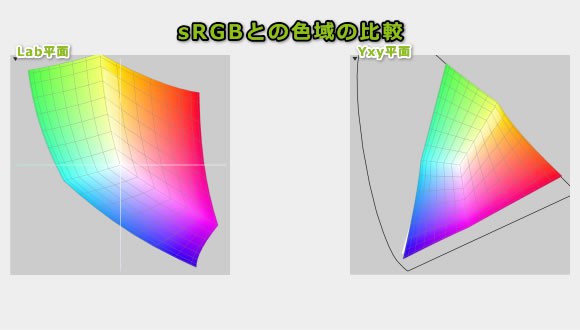
ガンマ補正曲線を確認すると、どの色もほぼ1:1の直線となっており、自然な発色であることが分かります。
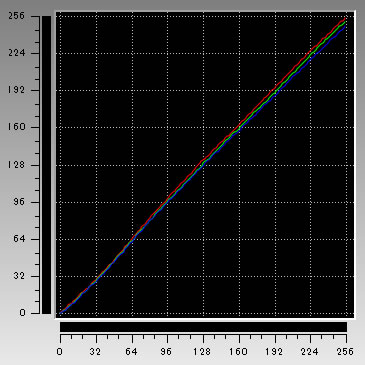
視野角は広いです。

ハーフグレアに近いです。映り込みはややありますが、光沢液晶ほど酷くはありません。また、ギラつきは、ほとんど感じません。

PWM調光によるフリッカー(ちらつき)の有無の確認結果です。輝度をいくつにしても、フリッカーは検出されませんでした。
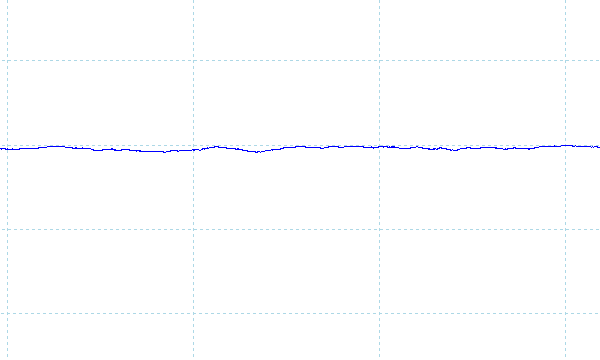
※フォトディテクターにオシロスコープを繋げて計測
遅延
キーを押してから、メモ帳に文字が表示されるまでの時間(表示遅延)をハイスピードカメラで撮影し計測したところ、約65msでした。他の一般的なノートPCで計測したところ80ms前後が多かったので、遅延はやや少ないです。なおこれは、液晶だけでなくキーボードなどを含めたPC全体の遅延となります。
1,920×1,200ドット (WUXGA)/120Hzの液晶であれば、もう少し遅延は少ないのではないかと思います。
残像
「UFO Test」のサイトの左から右へ移動するUFOを十分速い1/2000のシャッタースピードで撮影したのが下の図です。普通のノートPCと変わらない残像感でした。
1,920×1,200ドット (WUXGA)/120Hzの液晶であれば、残像はもう少し少ないと思います。ゲームが主の場合は120Hzモデルを選択するのをおすすめします。
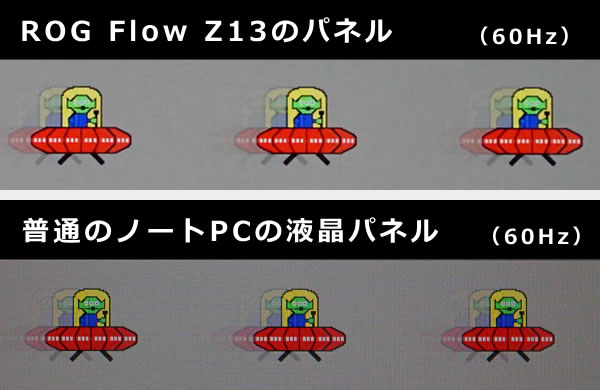
キーボードおよびタッチパッドのチェック
キーボードとタッチパッドのチェックです。
Nキーロールオーバーに対応しており、複数のキーを同時に押す場合でも、正確に認識されます。実測で、キーピッチは横:約19mm、縦:約19mm、キーストロークは約1.5mmです。キートップはわずかにカーブしています。しっかりとした打鍵感があり、打ちやすいキーボードです。

※クリックすると拡大できます

タッチパッドの操作性は普通です。

キーボードバックライトも付いています。

バックライトは、ARMOURY CRATEから設定できます。キー単位での色の変更はできません。
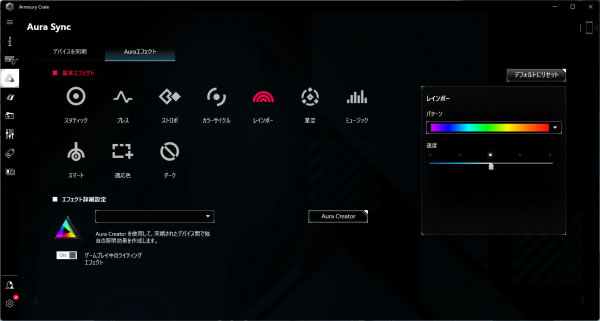
パフォーマンスのチェック
パフォーマンスのチェックです。ここでは、いくつかある動作モードのうち、デフォルトの「パフォーマンス」と最も高いパフォーマンスが出る「Turbo」で各ベンチマークなどを計測しました。

CPU
CPUには、最新の「Core i5-12500H」、「Core i7-12700H」、「Core i9-12900H」のいずれかが搭載されています。レビューしている機材は、この中で最上位となる「Core i9-12900H」を搭載しています。
ただ、本製品で計測した「Core i9-12900H」のマルチコアのスコアは、本来よりもやや低めでした。他製品で計測した「Core i7-12700H」よりも低くなっています。ただし、Ryzen 9 5900HXと同等程度のスコアが出ており、2 in 1 PCとしては、非常に高い性能です。また、シングルスコアはこれまで計測した中でトップのスコアでした。クリエイティブなソフトも快適に動作する性能です。
~ CPU性能の評価 ~
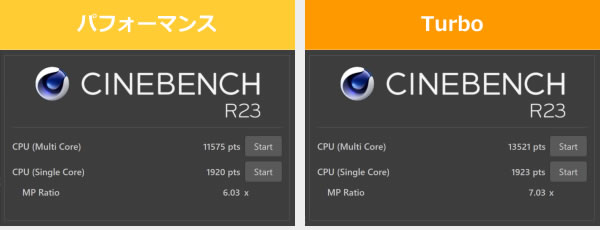
:レビュー機で計測したスコア(他のスコアは別のPCで計測した代表値)
メモリ
メモリの仕様は、「LPDDR5-5200」です。次世代メモリだけあって、かなり速い速度が出ています。
~メモリ性能の評価 ~

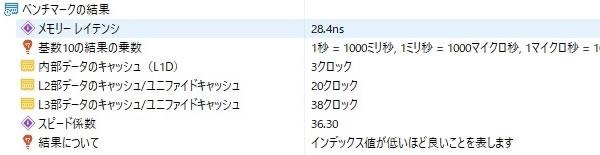
:レビュー機で計測したスコア(他のスコアは別のPCで計測した代表値)
※実際のノートPCで計測した実測値で、理論的な最大値ではありません
グラフィックス
ここではROG Flow Z13本体の「GeForce RTX 3050 Ti」と、ROG XG Mobileの「GeForce RTX 3070 Laptop GPU」両方のスコアを計測しました。
RTX 3050 TiはTGPが40Wと低めなので、低いスコアです。外付けのRTX 3070はTGPが140Wと高めなので、高いスコアが出ています。また、パフォーマンスモードよりもTurboモードの方がスコアが高く出ています。
外出時などはROG Flow Z13のみでゲームをし、家で本格的にやるときはGPU Boxを接続してゲームをする、といった使い分けが出来ます。
~ グラフィックス性能の評価 ~
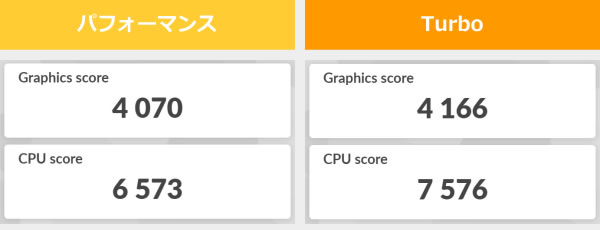
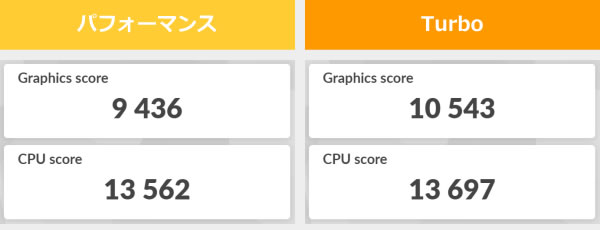
:レビュー機で計測したスコア(他のスコアは別のPCで計測した代表値)
W(ワット):最大グラフィックスパワー
GPU-Zで確認したGPUの情報は次の通りです。どちらのグラフィックスも、動作モードを「Turbo」にすると、GPUクロックがアップしていることが確認できます。
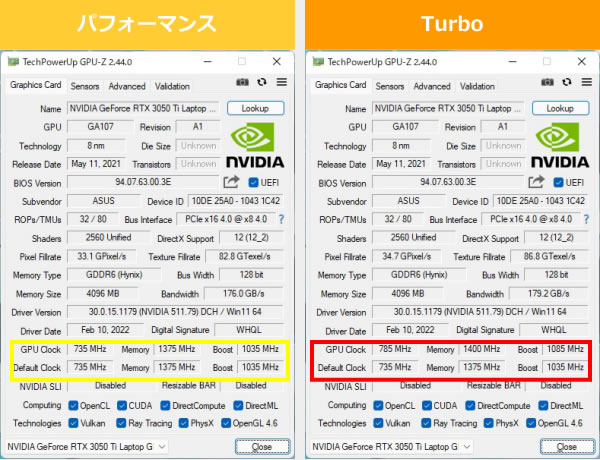
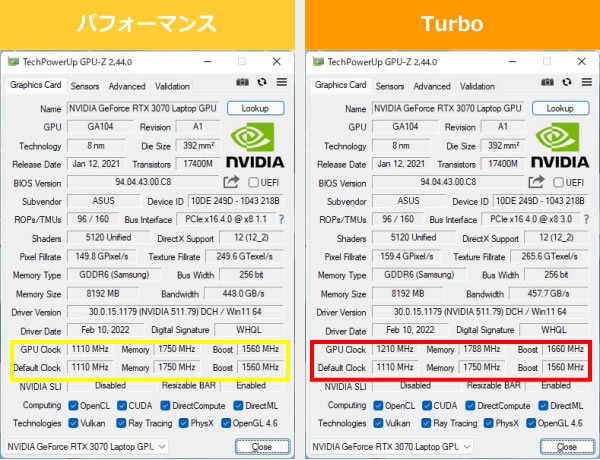
ストレージ
今回は1TBのPCIe Gen4 NVMe SSDを搭載しています。Gen4のSSDの割には、シーケンシャルアクセスが、伸びませんでしたが、それでも読み・書きともに高速です。
~ ストレージ性能の評価 ~
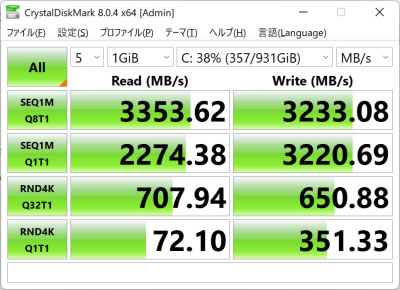
:レビュー機で計測したスコア(他のスコアは別のPCで計測した代表値)
SDカードスロット
ROG Flow Z13本体背面にはmicroSDカードスロット、XG Mobile本体上部には通常のSDカードスロットを備えています。microSDカードスロットのアクセス速度は速いですが、本体背面のキックスタンドの内側にあるので、抜き差しが面倒です。

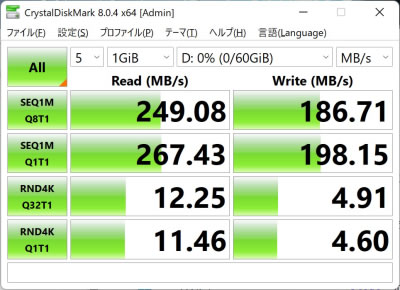

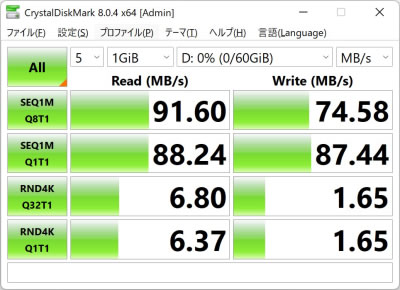
クリエイターソフトの処理時間
各クリエイターソフトの処理時間を掲載します。こちらは、「Turbo」 モードで計測したもののみ掲載します。

Core i9-12900Hの割にはやや時間がかかっていましたが、それでも非常に高速です。なお、Lightroomの書き出しは、グラフィックス性能はあまり使わないため、ROG XG Mobileを接続してもしなくても、時間はほぼ変わりません。
:レビュー機で計測したスコア(他のスコアは別のPCで計測した代表値)
「Lightroomにおすすめノートパソコン」の記事も興味があればご覧ください

ROG Flow Z13本体のみでも、CPU性能が高いので結構速いです。ROG XG Mobileを接続すれば、さらに速くなります。4K動画も、かんたんな編集ならできるでしょう。ただ、複数の4K動画のクリップを並べたり、凝ったエフェクトをかけて編集するような場合は、ROG XG Mobileを接続して使ったほうがいいです。
※ グラフィックスは全てノートPC用
:レビュー機で計測したスコア(他のスコアは別のPCで計測した代表値)
Blenderは、GPU性能が重要なので、ROG XG MobileのGPU BOXを接続したほうがいいです。
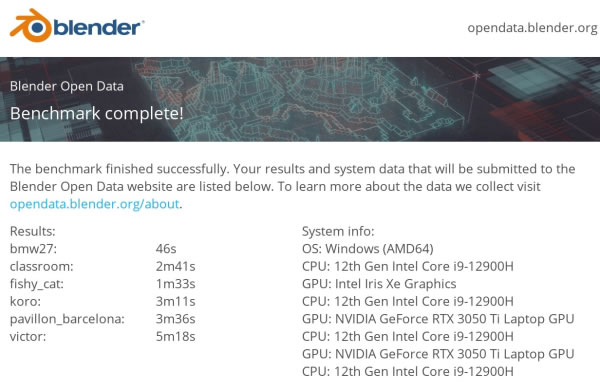
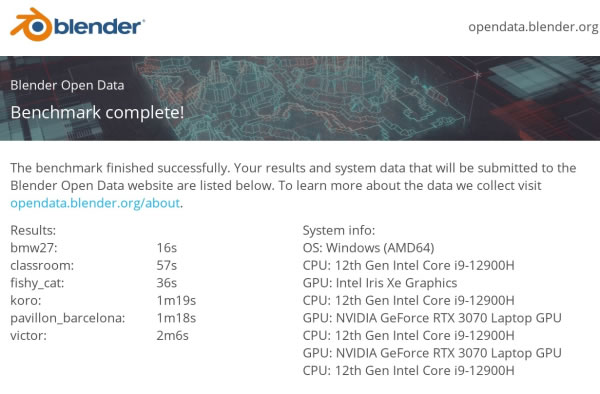
USB Type-C / HDMIの動作テスト
USB Type-Cの動作チェック
USB Type-Cポートの動作チェックです。
2つのUSB-Cポートを備えており、1つはThunderbolt 4対応、もう1つはUSB3.2対応です。Thunderbolt 4をチェックした結果は、以下の通りです。いずれの周辺機器も使用できました。ただし、PD充電器は警告が出ます。
| 充電 | モニター 出力 |
有線LAN | ||
| ドック | ThinkPad USB Type-C ドック | ○ ※3 | ○ | ○ |
| ThinkPad Thunderbolt 3 ドック | ○ ※3 | ○ | ○ | |
| PD充電器 ※1 |
100W Anker | ○ ※3 | ― | ― |
| 61W RAVPower GaN充電器 | ○ ※3 | ― | ― | |
| 45W Lenovoウルトラポータブル | ○ ※3 | ― | ― | |
| 30W RAVPower GaN充電器 | ○ ※3 | ― | ― | |
| 18W cheero充電器 | ○ ※3 | ― | ― | |
| モニター ※2 |
EIZO ColorEdge CS2740 | ○ ※3 | ○ | ― |
※2 Type-Cケーブルで接続し、PCへの給電も出来るモニター
※3 「この電源アダプターでは、性能をフルにサポートできません」といった旨の警告が表示
質量のチェック
質量のチェックです。
メーカーサイトには、タブレットは約1.18kg、キーボードは約340gとなっており、当サイトで計測した質量は次の通り、ほぼ公表値通りの質量です。ゲーミングノートPCとしては非常に軽く、ACアダプターも小型で軽いです。ACアダプターと合わせても持ち運びやすい大きさと質量だと思います。
外付けGPUドックである「ROG XG Mobile」の質量は、約1kgと、こちらも軽量です。
| 質量 | |
| タブレット | 1.187kg |
| タブレット+キーボード | 1.535kg |
| ACアダプター | 396g |
| ROG XG Mobile | 987g |
バッテリー駆動時間のチェック
バッテリー駆動時間のチェックです。
バッテリー容量は約56Wh、バッテリー駆動時間は公表値では約6.5時間~8.1時間です。
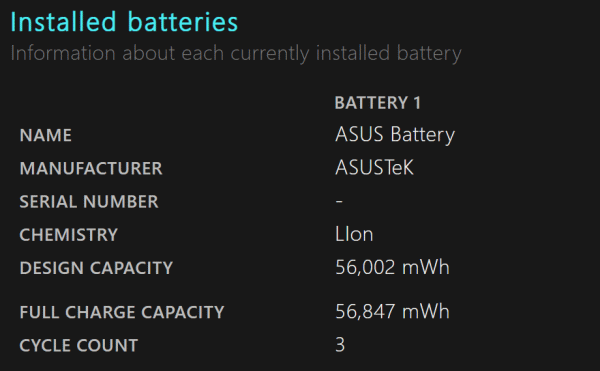
当サイトにて計測したバッテリー駆動時間は次のようになります。今回、3840 x 2400の高解像度ディスプレイを搭載しているため、バッテリー駆動時間はそこまで長くはありません。1920x1200のディスプレイであれば、もう少し駆動時間は長くなると思います。
| 3840×2400液晶 RTX 3050 Tiモデル |
|
| (1) JEITA2.0測定方法 | 約6.5時間 |
| (2) PCMark 10 Modern Office | 3時間16分 |
| (3) 動画再生時 | ー |
| (4) PCMark 10 Gaming | 48分 |
(1) メーカー公表値
(2) 文書作成、ブラウジング、ビデオ会議といった事務作業。アイドル時も多く軽めの処理
(3) ローカルディスクに保存した動画(解像度:720x480)を連続再生
(4) PCMark 10 Battery内のゲームを実行。NVIDIAの設定で最大30fpsに制限
Webカメラ・スピーカーのチェック
Webカメラ
インカメラは92万画素、アウトカメラは799万画素(オートフォーカス対応)となっています。


実際に撮影した画像がこちらです。インカメラのほうは割と自然な色合いですが、アウトカメラのほうはホワイトバランスがややおかしく緑色と青が強めに出ています。

※クリックすると拡大できます。
※Webカメラの前にマネキンを置いて、約40cm離し、Windows 10標準のカメラアプリで撮影


※クリックすると拡大できます。
※撮影方法は上と同じ
スピーカー
タブレットの左右側面にDolby Atmos対応の1W+1Wのステレオスピーカーを備えています。タブレットにしては音質がそこそこ良く、左右からしっかりと音が聞こえるので、ゲームや映画にも適しています。ノートPC基準だと、10点満点で6点といったところです(5点が普通です。音質についての評価はあくまで主観です。ご了承下さい)。

パーツの温度のチェック
各パーツの温度のチェック結果です。もし、あまりにも温度が高いと、パーツの寿命や動作の安定性に影響します。
Prime95実行時のCPU温度
Prime95で全CPUコアの使用率が100%になる高い負荷をかけたときのCPU電力およびCPU温度の推移を確認します。
パフォーマンスモードでは、ターボブースト期間を除いて、CPU電力は34W前後で動作し、CPU温度は60℃後半で推移し、問題ない温度です。
Turboモードでは、50W前後のCPU電力で動作し、CPU温度は70℃前後なので、こちらも問題ない温度です。
Core i9-12900Hにしてはパフォーマンスがやや出ませんでしたが、その代わり、CPU温度は上がり過ぎず、心配なく使用できると思います。
- パフォーマンス
- Turbo
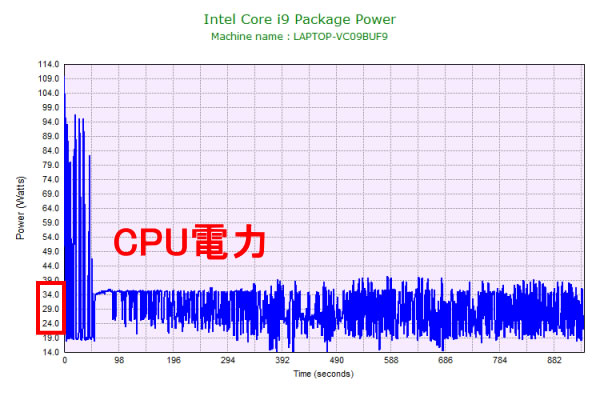



ゲーム時のCPU温度、GPU温度
ファイナルファンタジー15のゲームベンチマーク実行中のCPU温度およびGPU温度は下図の通りです。
ここでは、ROG Flow Z13本体のRTX 3050 Ti動作時と、XG Mobile接続時のRTX 3070動作時の両方を計測しました。なお、動作モードはTuboで計測しています。
RTX 3050 Ti動作時では、CPU温度は60℃前半で推移し、GPU温度は最大でも65℃と問題ない温度です。
RTX 3070動作時では、CPU温度は最初90℃以上まで上昇しますが、1分後には70℃前半で安定します。GPU温度は85℃前後とやや高めの温度ではあるものの、ギリギリ問題ない範囲かなと思います。
- ROG Flow Z13(RTX 3050Ti)
- ROG Flow Z13 + XG Mobile

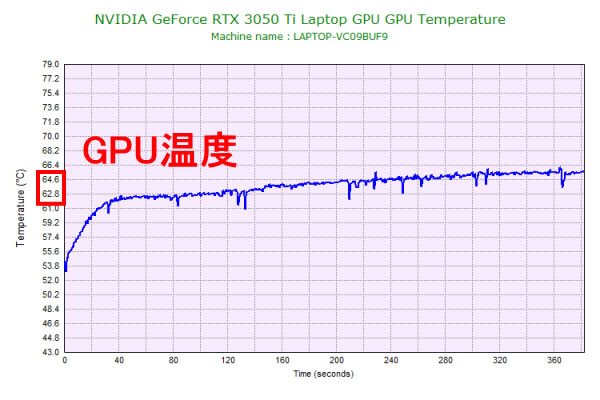

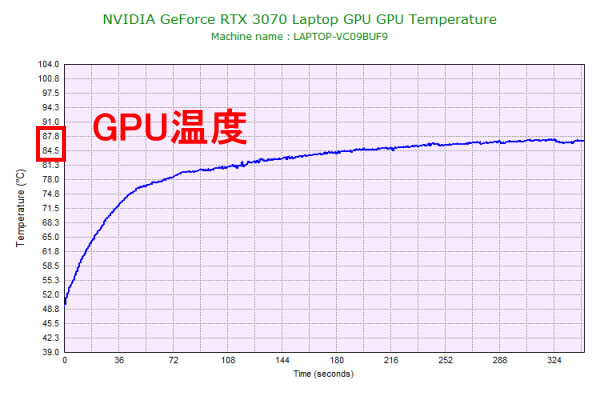
静音性のチェック
動作音(静音性)のチェック結果です。
パフォーマンスモードでは、アイドル時でもファンが動作するときがあり、そのときはやや動作音が聞こえます。ファンが動作していないとほぼ無音です。FF15のような高い負荷がかかると、ROG Flow Z13のみではそれほど騒音値は高くないですが、XG Mobileの騒音値はかなり高いです。XG Mobile接続時はなるべく後ろに配置した方がいいでしょう。

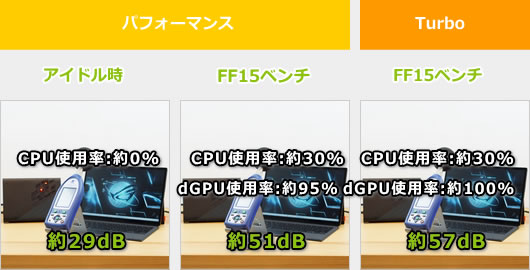
部屋を極力無音にしたときの騒音値:20.0dB
※無響室で測定したわけではないので、数値は不正確です
※CPU使用率およびGPU使用率は平均値です
左から1番目:アイドル時
左から2~3番目:FF15 ベンチマーク実行(高品質、1920x1080、ウィンドウ)
参考までに、当サイトで使用している騒音計が表示する騒音値の目安を掲載します。

表面温度のチェック
本体の表面温度のチェック結果です。
ROG Flow Z13本体では背面の表面温度になりますが、ゲーム中だとファンの近くのベイパーチャンバー部分はそれなりに熱くなります。ただ、キーボードが外付けなので、キーボードの温度は上がらず、ゲームなどをしていても、手が熱くなることはありません。
ROG XG Mobileは、ゲーム中はそれなりに発熱します。見えないように箱に入れたりせず、風通しの良いところに置いておいたほうがいいと思います。

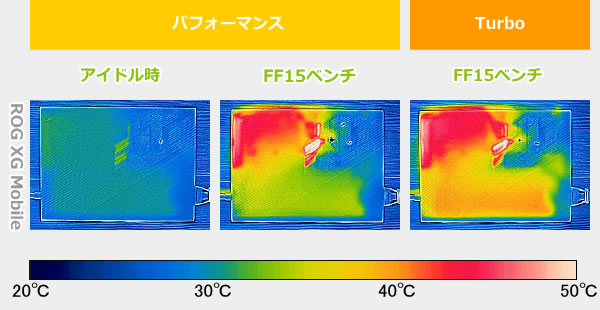
※PCの状態は「静音性のチェック」のときと同じです
消費電力のチェック
消費電力のチェック結果です。確認できた最も高い数値を掲載していますが、数値は変動するため参考程度にご確認下さい。
ROG Flow Z13のみでも、高性能プロセッサーに、外部GPUを搭載しているので、一般的なノートPCよりは消費電力が高めです。ただ、ゲーミングノートPCの中では低めの消費電力です。XG Mobileを接続すると、ノートPCとしては高い消費電力になります。


※PCの状態は「静音性のチェック」のときと同じです
※確認できた中で、最も高い消費電力を掲載しています
※XG Mobile接続時はXG Mobileのみ電源に接続しています
ROG Flow Z13の外観のチェック
ROG Flow Z13の外観のチェックです。
カラーはブラックのみです。タブレットタイプでも、背面のデザインがゲーミングらしさを出しています。


キーボードは脱着可能です。かなり強めのマグネットでビタッと吸着するので、ちょっとやそっとの力では外れません。


キーボード裏面はファブリックになっており、引っ張っても擦り傷は付きません。
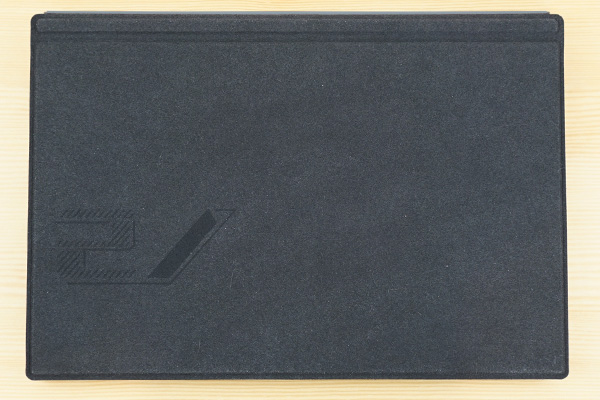
ROG Flow Z13のエアフローは背面から吸気し、トップから排熱する仕組みになっています。


キックスタンドを開くとmicroSDカードリーダーとM.2 SSDスロットにアクセスできます。

M.2 SSDスロットへはネジひとつでアクセスできるので、換装は楽です。

閉じた時の画像です。タブレットの厚みは14.5mm、キーボードの厚みは5.6mmで、ゲームができるPCとしては、非常に薄いです。

側面のインターフェースはご覧のようになっています。右側面にUSB2.0 ×1、マイクロ/ヘッドホンジャック。左側面には給電用となるThunderbolt 4 (Type-C) が備わっています。USBポートが少ないのでマウスなどの周辺機器を接続する場合はUSBハブが必要になります。

ROG XG Mobile接続用インターフェースのカバーをはずすとUSB3.2 (Type-C/Gen2)があります。

ACアダプターはキューブ型でコンパクトです。給電はUSB-Cです。



ACアダプターの容量は100Wです。

ROG XG Mobileの外観のチェック
表面には波模様のようなグラビティウェーブデザインが施されており、デザイン性が良いだけでなく、持った時にグリップ感がよくなるというメリットもあります。


電源が入ると1つのファンが稼働し、赤いLEDが点灯します。ファンの音はアイドル時は静かです。
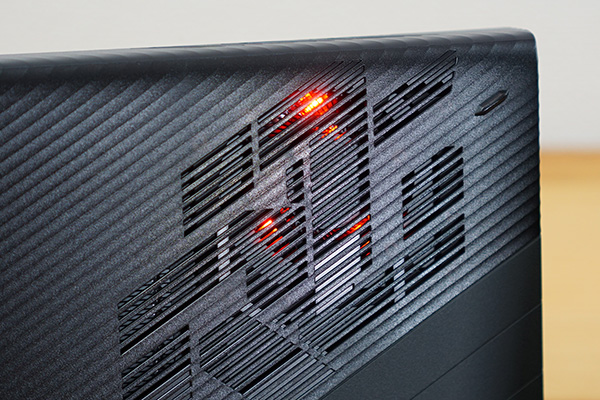
先ほどのファンから吸気しているので、この部分を下に置かない方がいいです。

背面のキックスタンドで設置します。

PCと接続することで、インターフェイスも拡張することができます。USB 3.2 Gen 1×4に、画面出力のHDMI 2.0×1、DisplayPort 1.4×1が内蔵されており必要十分です。LANポートも搭載しているので、速度が欲しいゲームのオンラインマッチにも適応できます。電源は内蔵されており、電源ケーブルのみ接続します。

「ROG XG Mobile」の接続方法
「ROG XG Mobile」の接続方法を解説します。コネクターを接続し、コネクター上にあるラッチを上にあげてロックをします。画面上にポップアップが表示されるのでOKをクリックすれば接続完了です。25秒くらいでグラフィックスが切り替わります。
接続後は「ROG XG Mobile」から電源が供給されるので、Z13の方の電源は抜いても大丈夫です。

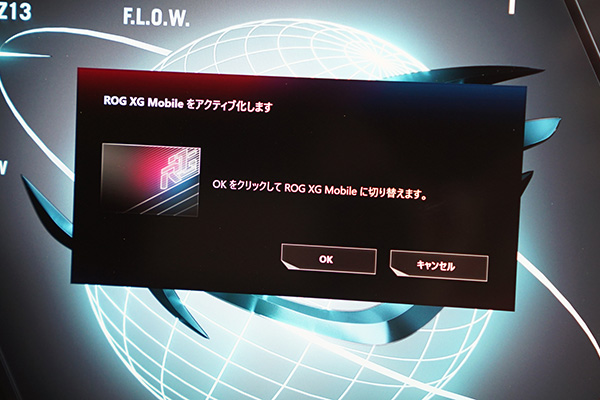

「ROG XG Mobile」の取り外し方法
「ROG XG Mobile」を取り外す際は急にブチッとケーブルを抜くのはご法度。まずは画面右下のシステムトレイにある「ROG XG Mobile」というアイコンをクリックします。
外部GPUを使用しているアプリがある場合、警告画面が表示されるので、全て停止します。
あとは接続時と同じようにOKをクリックします。「デバイスを安全に取り外すことができます。」という通知が出てからロックを解除してケーブルを抜きます。
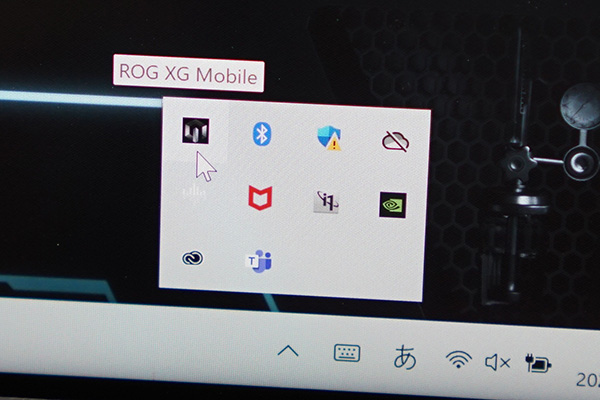
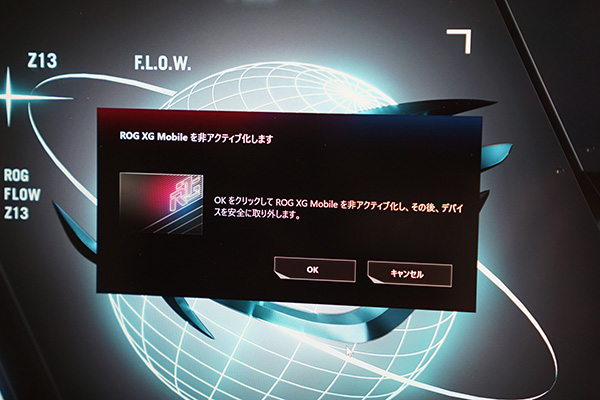
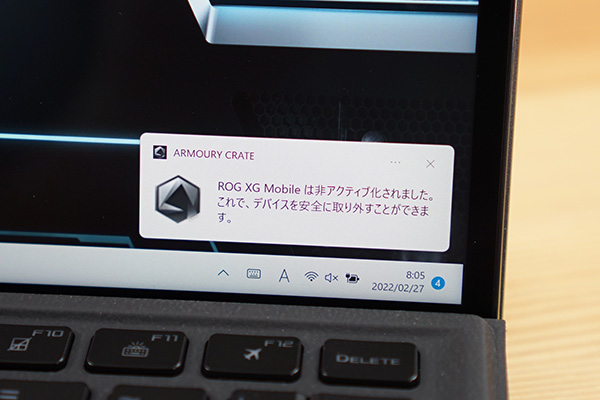
まとめ
以上が、ROG Flow Z13のレビューです。
ROG Flow Z13本体は、最大でCore i9-12900H+GeForce GTX 3050 Tiを搭載し、PCとしてもタブレットとしても使える2 in 1タイプのゲーミングノートPCです。
高い性能でありながら、軽量かつコンパクトなので、外出先へ持って行き、ゲームをしたりクリエイティブな作業をしたりしたい方におすすめの製品です。
さらに、外部GPU Box「ROG XG Mobile」を接続すると、ノート用RTX 3080などの高性能グラフィックスを搭載したハイスペックゲーミングノートにパワーアップします。240Hzなどの外部モニターを接続し、2画面表示にしてゲームをすることも可能です。
このように、自宅では高性能デスクトップPC並みのスペックでゲームができ、外出先でもライトにゲームをすることができたりなど、多種多様な使い方ができるノートPCは本製品くらいだと思います。
モビリティ性も考慮しつつ、重いゲームもプレイしたいという方にはベストな1台となることでしょう。
ROG Flow Z13本体だけでも、軽くてハイパフォーマンスで、魅力的な製品なので、ROG XG Mobileは買わず、本体だけ買うのもいいでしょう。自宅では外部モニターのみ接続するのもいいと思います。
少し気になるのは、ROG XG Mobileを外すときに、アイコンをクリックしたり、外部GPUを使用中のアプリを落としたりと、やや手間がかかる点です。ROG XG Mobile接続時も、切り替えにやや待たされます。1日に何度も、ROG XG Mobileに接続したり、外したりする方には、あまり適さないと思います。
また、価格はやや高めです。
2 in 1 PCなのにゲーミングPC
ASUS ROG Flow Z13

特徴
- 最大Core i9-12900H+RTX 3050 Tiの高スペック
- 持ち運びのしやすい2 in 1
- 外部GPU Box「ROG XG Mobile」でパワーアップ
こんなあなたに
- 外出先で、負荷が高めの作業をする方
- 屋内では、非常に高い負荷の作業をする方
- 本体の価格19万円台[税込]~
- GPU BOXの価格14万円台[税込]~

1975年生まれ。電子・情報系の大学院を修了。
2000年にシステムインテグレーターの企業へ就職し、主にサーバーの設計・構築を担当。2006年に「the比較」のサイトを立ち上げて運営を開始し、2010年に独立。
毎年、50台前後のパソコンを購入して検証。メーカーさんからお借りしているパソコンを合わせると、毎年合計約150台のパソコンの実機をテストしレビュー記事を執筆。
関連ページ

ペンも使えて、タブレットにもなる2 in 1 PC。新モデルでは、ペンがタイプカバー(キーボード)に収納できるようになり、家に忘れたり、無くしたりしにくくなりました。

ASUSのノートパソコンの一覧。TransBook、Zenbookなどのブランドごとやサイズごとに掲載。




